Лучшие бесплатные программы для исправления ошибок ОС Windows
Многие владельцы компьютеров используют привычную всем систему Windows. Но при использовании этой ОС иногда происходят ошибки. Если вы не нашли источник проблемы сами, то можете воспользоваться одной из предложенных в списке автоматизированных программ для исправления ошибок. Мы предложим вам как варианты, ориентированные на устранение определённых неполадок, так и универсальные версии.
ТОП лучших бесплатных программ для исправления ошибок ОС Windows.
1. Microsoft Fix it
Создатель — компания Майкрософт. Эта бесплатная платформа разработана для работы над конкретными сбоями. В их число входят неполадки подобного рода: прочтение DVD, неполадки с подключением к сети и т.п. Алгоритм действий таков:
- Открываете страницу Центра решений Microsoft.
- Ищите тематику проблемы и ее вид в разделах (для быстрого поиска обратитесь к полю «Фильтр для решений»).
- Читаете развёрнутое описание решения накладки.
 Если после прочитанного положение не изменилось, загружаете приложение для автоматического исправления сбоя.
Если после прочитанного положение не изменилось, загружаете приложение для автоматического исправления сбоя.
СОВЕТ. запустить программу можно только на правах администратора. Также не забудьте перезагрузить компьютер по окончанию.
Главный плюс этой программы для устранения ошибок – безопасность и доступность. Она разработана теми же специалистами Windows, что исключает возможность появления новых системных ошибок или уничтожение данных. Главным недостатком является то, что программа не всегда эффективна.
2. NetAdapter Repair All In One
Этот бесплатный софт для устранения неисправностей Windows XP, 7 и 8 предлагается опытным пользователям в виде инструкции по устранению неисправностей своими руками. В утилиту для устранения ошибок включены:
- подробный алгоритм действий,
- диагностика и обзор сетевых настроек (коррекция настроек доступно только администратору ПК).
Главным минусом является то, необходимо знать элементы сетевой подсистемы и понимать английский интерфейс. Выбирая эту программу, вы должны разбираться в решаемой проблеме.
Выбирая эту программу, вы должны разбираться в решаемой проблеме.
ВАЖНО. программа сможет помочь, если вдруг пропал доступ к каким-либо сайтам, или же после удаления очередной программы пропал Интернет. Но нужно чётко понимать, что и как делать, иначе последствия могут быть непредсказуемыми.
3. Kerish Doctor
Эта программа для обнаружения и исправления системных ошибок хороша тем, что «прокачивает» продуктивность работы вашего ПК и решает солидный список неполадок в системе. Вы можете выбрать как автоматический режим работы, так и ручной порядок действий. Kerish Doctor способен на:
- устранение неисправностей реестра.
- очистка кэша.
- увеличение производительности системных служб и интернета.
- создание оптимальных условий для игр.
- очистка дисков от мусора.
- настройка системного софта и обновлений Windows.
- защита от вражеских нападений и перегрева ПК и т.п.
Kerish Doctor скачиваем с официального сайта.
СОВЕТ. программа бесплатна только на пробный период (2 недели). Далее необходимо приобретать годовую лицензию.
4. Anvisoft PC PLUS
Anvisoft – бесплатный софт для устранения всевозможных ошибок Windows, в том числе и Windows10. Перечень возможностей программы внушительный. Она «починит»:
- Программное обеспечение.
- Ярлыки.
- Диспетчер задач.
- Файлы реестра.
- Временные файлы.
- Популярные игры и многое другое.
Работать с программой достаточно просто: в главном окне вы выбираете область, проблему в которой нужно решить (например, проблемы с доступом к сети Интернет). Далее находите нужную вам ошибку и выбираете «Исправить» («Fix»). Anvisoft PC PLUS автоматически исправит обнаруженные неполадки.
ВАЖНО. приложение требует подключения к Интернету.
Единственной проблемой может стать англоязычный интерфейс. Но зато приложение не требует установки дополнительного софта на компьютер.
5.
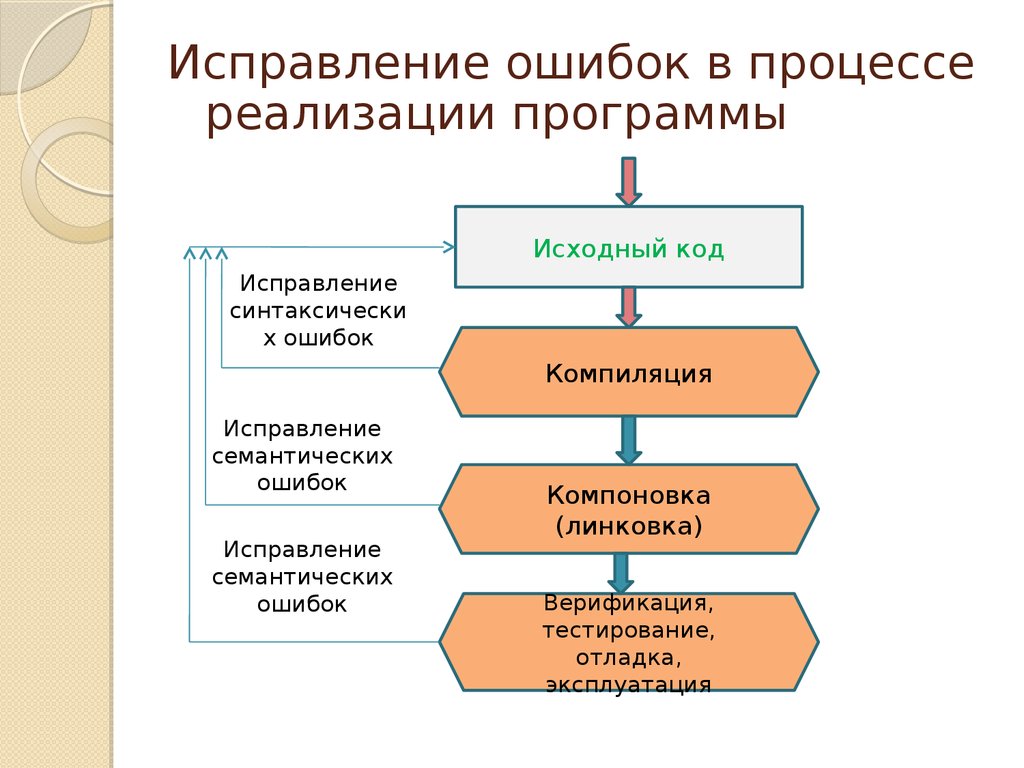 Registry Repair
Registry RepairЭта утилита для выявления ошибок проста и предельно понятна в использовании. Registry Repair сканирует компьютер и исправляет неверные пути, системный реестр, остатки ненужных записей. Приложение находит около 18 видов неполадок реестра, что значительно больше, чем у других программ. Ещё одним плюсом является экономная трата ресурсов ПК — Registry Repair не загружает процессор и не влияет на общую скорость работы компьютера или ноутбука. Программа осуществляет:
- Проверку системного софта.
- Удаление вирусных и рекламных файлов.
- Глубокая очистка реестра.
- Отмену нежелательных изменений в ПО.
- Формирование списка исключений в ходе проверки и другое.
Приложение доступно на русском языке в том числе и предназначено для среднестатистического пользователя. Со слов разработчиков, программа не способна повлиять на работоспособность ОС и не допустит появления новых ошибок, связанных с установкой.
6. Kaspersky Cleaner
Разработчики популярного антивируса недавно представили свою версию программы для диагностики компьютера и исправления системных ошибок.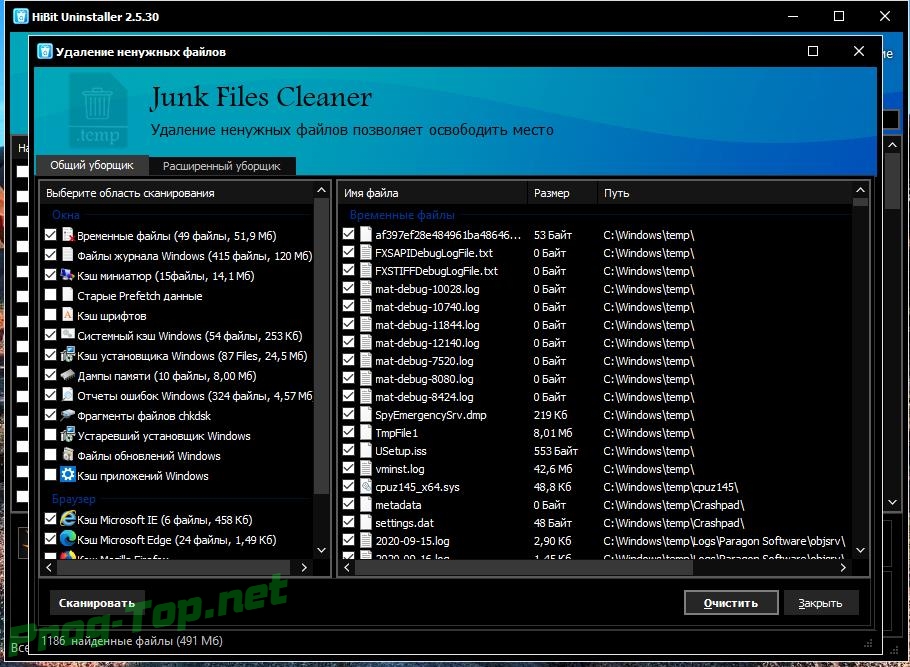 Приложение не только очищает ПК, но и устраняет такие популярные ошибки последних версий ОС (Windows7, 8, 10), как:
Приложение не только очищает ПК, но и устраняет такие популярные ошибки последних версий ОС (Windows7, 8, 10), как:
- Проблемы с EXE и BAT файлами.
- Блокировка диспетчера задач.
- Изменения в настройках системы.
- Неполадки в реестре и системных элементах.
Kaspersky Cleaner очень понятен и доступен каждому пользователю – даже новичок сможет без проблем разобраться в функциях.
7. Антивирусная утилита AVZ
Антивирусная утилита AVZ попала в наш топ не случайно. Несмотря на свою первоначальную функцию удаления вирусов, софт очень эффективен в поиске и устранении неполадок системы. Вкладка «Восстановление системы» позволяет решить проблемы подключения к Интернету, отладить работу проводника и многое другое.
8. Windows Repair Toolbox
Ну и напоследок стоит упомянуть этот бесплатный набор всевозможного софта для исправления системных ошибок. Windows Repair Toolbox позволяет устранить проблемы с доступом к сети, обнаружить вредоносное ПО, проверить жёсткий диск на наличие повреждений, а также найти всю необходимую информацию о составляющих компонентах ноутбука или компьютера.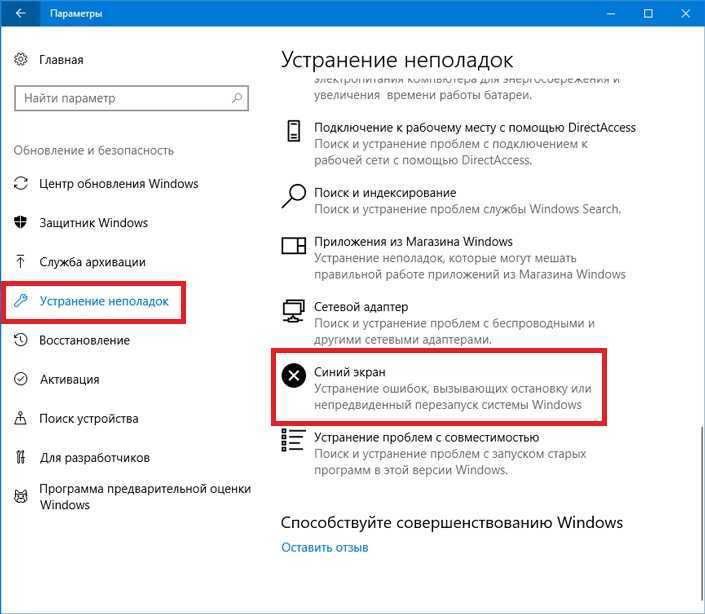
Как сделать правильный выбор
Все программы из предложенного списка имеют свои преимущества и недостатки. Некоторые из них более эффективны, но направлены на опытного пользователя. А некоторые наоборот – имеют ограниченный набор функций, зато просты в использовании и не ухудшат ситуацию. Рассказывайте в комментариях, какими утилитами пользуетесь вы.
Программы для проверки и исправления ошибок на компьютере
Содержание
- FixWin 10
- System Mechanic
- Victoria
- Advanced SystemCare
- MemTest86+
- Vit Registry Fix
- jv16 PowerTools
- Error Repair
- Rising PC Doctor
- Вопросы и ответы
Во время работы операционной системы, установки и удаления разного софта на компьютере образуются различные ошибки. Нет такой программы, которая решила бы все возникшие неполадки, однако если использовать их несколько, то можно нормализовать, оптимизировать и ускорить работу ПК. В этой статье мы рассмотрим список представителей, предназначенных для поиска и исправления ошибок на компьютере.
В этой статье мы рассмотрим список представителей, предназначенных для поиска и исправления ошибок на компьютере.
FixWin 10
Название программы FixWin 10 уже говорит о том, что подойдет она только обладателям операционной системы Виндовс 10. Главная задача этого софта — исправление различных ошибок, связанных с работой интернета, «Проводника», различных подключенных устройств и Microsoft Store. Пользователю необходимо лишь отыскать в списке его проблему и кликнуть на кнопку «Fix». После перезагрузки компьютера неполадка должна решиться.
Разработчики предоставляют описания к каждому исправлению и рассказывают принцип их действия. Единственный минус — отсутствие русского языка интерфейса, поэтому некоторые пункты могут вызвать затруднения в понимании у неопытных юзеров. В нашем обзоре по ссылке ниже вы найдете перевод инструментов, если решите выбрать именно эту утилиту. FixWin 10 не требует предварительной установки, не нагружает систему и доступна для скачивания бесплатно.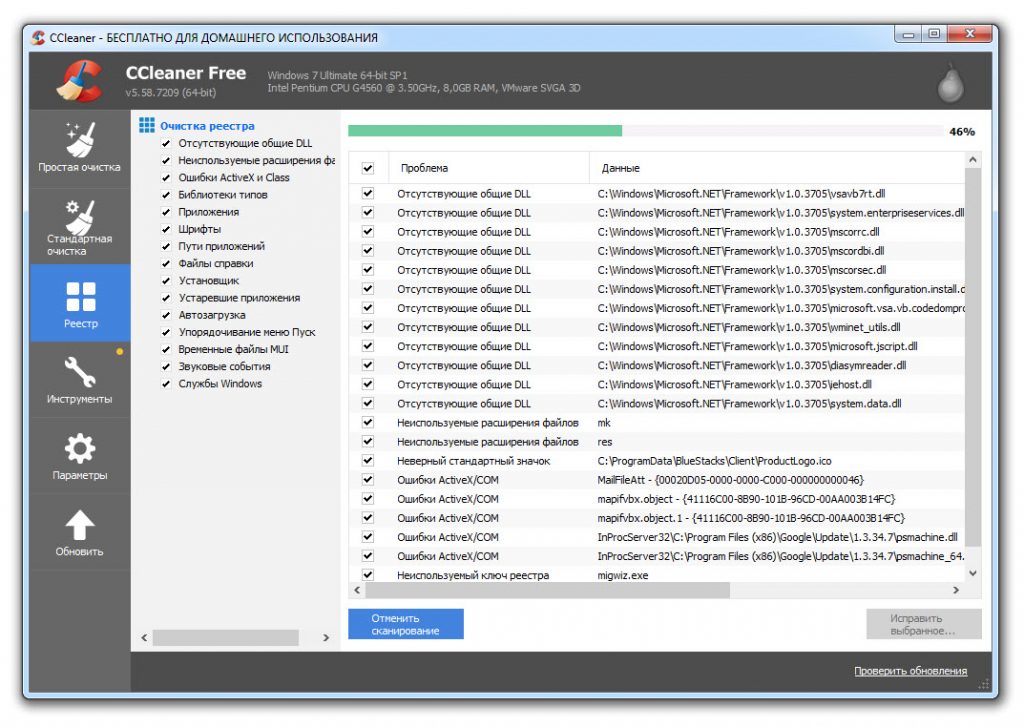
Скачать FixWin 10
System Mechanic
System Mechanic позволяет оптимизировать работу компьютера, удалив все лишние файлы и очистив операционную систему. В программе присутствует два типа полного сканирования, проверяющие всю ОС, а также отдельные инструменты по проверке браузера и реестра. Кроме этого, имеется функция полного удаления программ вместе с остаточными файлами.
Версий System Mechanic существует несколько, каждая из них распространяется за разную цену, соответственно, инструментарий в них тоже отличается. Например, в бесплатной сборке отсутствует встроенный антивирус и разработчики настоятельно просят обновить версию или докупить его отдельно для полной безопасности компьютера.
Скачать System Mechanic
Victoria
Если необходимо произвести полный анализ и исправление ошибок жесткого диска, то здесь не обойтись без дополнительного софта. ПО Victoria идеально подойдет для этой задачи. В ее функциональность входит: базовый анализ устройства, S. M.A.R.T данные накопителя, проверка на чтение и полное стирание информации.
M.A.R.T данные накопителя, проверка на чтение и полное стирание информации.
К сожалению, Victoria не обладает русским языком интерфейса и сама по себе сложная, что может вызвать ряд трудностей у неопытных пользователей. Программа распространяется бесплатно и доступна к скачиванию на официальном сайте, однако ее поддержка прекратилась в 2008 году, поэтому она не совместима с новыми 64-разрядными операционными системами.
Скачать Victoria
Advanced SystemCare
Если через некоторое время система начала работать медленнее, значит в реестре появились лишние записи, накопились временные файлы или происходит запуск ненужных приложений. Исправить ситуацию поможет Advanced SystemCare. Она проведет сканирование, найдет все присутствующие проблемы и выполнит их устранение.
В функциональность программы входит: поиск ошибок реестра, мусорных файлов, исправление проблем интернета, конфиденциальности и анализ системы на вредоносное ПО. По завершении проверки пользователь будет уведомлен обо всех проблемах, они отобразятся в сводке.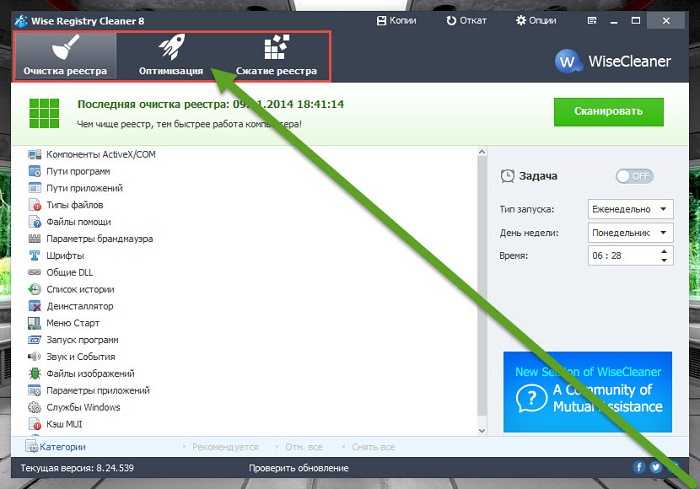 Далее последует их исправление.
Далее последует их исправление.
Скачать Advanced SystemCare
MemTest86+
Во время работы оперативной памяти в ней могут возникать различные неполадки, иногда ошибки настолько критичны, что запуск операционной системы становится невозможным. Решить их поможет ПО MemTest86+. Оно представлено в виде загрузочного дистрибутива, записывающееся на любой носитель минимального объема.
MemTest86+ запускается автоматически и сразу стартует процесс проверки оперативной памяти. Происходит анализ ОЗУ на возможность обработки блоков информации разных размеров. Чем больше объем встроенной памяти, тем дольше будет длиться тестирование. Кроме этого в стартовом окне отображается информация о процессоре, объеме, скорости кеша, модель чипсета и тип ОЗУ.
Скачать MemTest86+
Vit Registry Fix
Как уже было сказано ранее, во время работы операционной системы ее реестр засоряется неправильными настройками и ссылками, что приводит к уменьшению скорости работы компьютера. Для анализа и очистки реестра мы рекомендуем Vit Registry Fix. Функциональность данной программы сосредоточена именно на этом, однако присутствуют и дополнительные инструменты.
Для анализа и очистки реестра мы рекомендуем Vit Registry Fix. Функциональность данной программы сосредоточена именно на этом, однако присутствуют и дополнительные инструменты.
Основная функция Vit Registry Fix – удаление лишних и пустых ссылок реестра. Сначала проводится глубокое сканирование, а потом выполняется очистка. Кроме этого присутствует инструмент оптимизации, уменьшающий размер реестра, что сделает работу системы более стабильной. Хочется отметить и дополнительные возможности. Vit Registry Fix позволяет выполнить резервное копирование, восстановление, очистку диска и деинсталлировать приложения
Скачать Vit Registry Fix
jv16 PowerTools
jv16 PowerTools представляет собой комплекс различных утилит по оптимизации работы операционной системы. Она позволяет настроить параметры автозапуска и максимально ускорить запуск ОС, выполнить очистку и исправление найденных ошибок. Дополнительно присутствуют различные инструменты по работе с реестром и файлами.
Если вы беспокоитесь о своей безопасности и конфиденциальности, то воспользуйтесь АнтиШпионом Windows и изображений. АнтиШпион изображений удалит всю приватную информацию с фотографий, в том числе местоположение во время съемки и данные о камере. В свою очередь, АнтиШпион Windows позволяет отключить отправку на сервера Microsoft некоторой информации.
АнтиШпион изображений удалит всю приватную информацию с фотографий, в том числе местоположение во время съемки и данные о камере. В свою очередь, АнтиШпион Windows позволяет отключить отправку на сервера Microsoft некоторой информации.
Скачать jv16 PowerTools
Error Repair
Если вы ищете простое ПО для сканирования системы на ошибки и угрозы безопасности, то Error Repair идеально подойдет для этого. В ней нет дополнительных инструментов или функций, только самое необходимое. Программа выполняет сканирование, отображает найденные неполадки, а пользователь сам решает, что из этого лечить, игнорировать или удалять.
Error Repair проводит сканирование реестра, проверяет приложения, ищет угрозы безопасности и позволяет создать резервную копию системы. К сожалению, эта программа на данный момент не поддерживается разработчиком и в ней отсутствует русский язык, что может вызвать трудности у некоторых пользователей.
Скачать Error Repair
Rising PC Doctor
Последним в нашем списке представлен Rising PC Doctor. Этот представитель предназначен для полной защиты и оптимизации операционной системы. В нем есть инструменты, предотвращающие попадание на компьютер троянских коней и других вредоносных файлов.
Этот представитель предназначен для полной защиты и оптимизации операционной системы. В нем есть инструменты, предотвращающие попадание на компьютер троянских коней и других вредоносных файлов.
Кроме этого данная программа исправляет различные уязвимости и ошибки, позволяет управлять работающими процессами и плагинами. Если необходимо удалить приватную информацию из браузеров, то Rising PC Doctor выполнит это действие всего в один клик. Софт отлично справляется со своей задачей, однако есть один очень существенный минус – PC Doctor не распространяется ни в одной из стран, кроме Китая.
Скачать Rising PC Doctor
Сегодня мы рассмотрели перечень ПО, позволяющего выполнять исправление ошибок и оптимизацию системы различными способами. Каждый представитель является уникальным и его функциональность сосредоточена на определенном действии, поэтому пользователь должен определиться с конкретной проблемой и для ее решения подобрать определенный софт или скачать сразу несколько программ.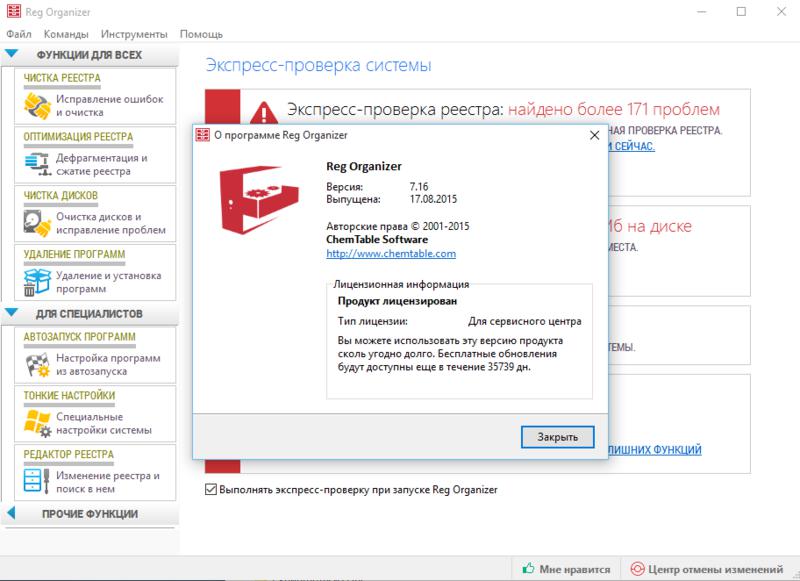
Программные инструменты для устранения проблем с подключением
Существует так много различных программных утилит и инструментов, которые помогут в устранении проблем с подключением. В целом, большинство средств устранения неполадок построены так, чтобы большинство ознакомило их с операционными системами. При этом некоторые инструменты основаны на командной строке, которые не предназначены для конечного пользователя. Сетевые администраторы должны получить эти знания, и то, как использовать инструменты, может выделить их среди сверстников без какой-либо помощи. Ниже перечислены некоторые программные инструменты для устранения проблем с подключением.
Анализатор протоколов
Этот анализатор протоколов называется сниффером сети. Это будет огромный актив для устранения неполадок. Этот анализатор протоколов будет запущенным программным обеспечением или автономным устройством на ноутбуке или компьютере. Он используется для захвата трафика, проходящего через сетевой коммутатор, с помощью функций зеркалирования портов коммутатора. Проверяя захваченные пакеты, легко получить информацию о коммуникационном потоке, поскольку они поддерживаются, разрываются и настраиваются. Изучение этих захваченных пакетов рассматривается как анализ трафика, что дает администраторам достаточно информации о характере трафика, протекающего по венам сети.
Проверяя захваченные пакеты, легко получить информацию о коммуникационном потоке, поскольку они поддерживаются, разрываются и настраиваются. Изучение этих захваченных пакетов рассматривается как анализ трафика, что дает администраторам достаточно информации о характере трафика, протекающего по венам сети.
Этот анализатор протоколов доступен в широком диапазоне цен и функций. Wireshark — это бесплатное программное обеспечение, которое позволяет ноутбуку выступать в качестве анализатора протоколов. Это программный анализатор, похожий на мощный электронный микроскоп, а также интерпретатор сетевого трафика. Используя этот анализатор протоколов, администратор может найти неисправную сетевую карту NIC, которая получает постоянный поток данных в сети. Это также называется болтливой сетевой картой. Администратор может идентифицировать источник MAC-адреса на основе сетевой карты, который можно получить в выводе анализаторов пакетов. Для каждого пакета. Другие виды использования анализатора протоколов включают в себя получение IP-адреса назначения и источника, проверку данных и сканирование сети на наличие вторжений.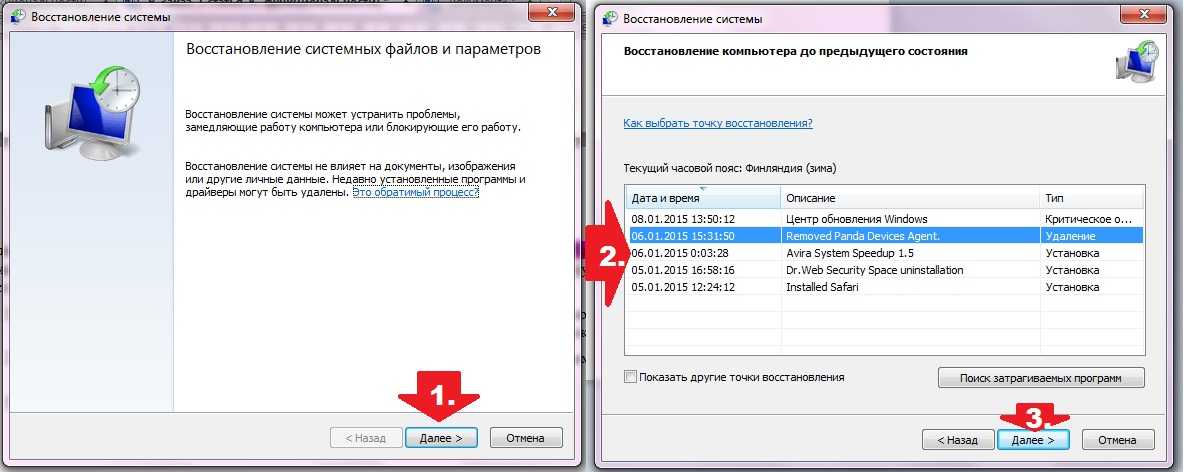
Тестер пропускной способности
Пропускная способность — это скорость доставки данных по каналу связи. Для этого этот тестер проверит скорость доставки данных по сети. Пропускная способность может быть измерена в битах в секунду. Тестирование этой пропускной способности необходимо для администраторов и для того, чтобы знать, что именно делают сети. Он специально разработан для более быстрого сбора информации о функциональных возможностях сети и особенно об общей средней пропускной способности сети.
В действительности этот тестер пропускной способности не мог учитывать протокол, включая размер окна TCP и подтверждения. Если вы хотите использовать любое специальное программное обеспечение, включая IxChariot, Iperf или Netcps, которое относится к этим факторам и обеспечивает более точное измерение пропускной способности. Разница между пропускной способностью и пропускной способностью. Объем потока данных можно измерить в реальных условиях с возможной неправильной проводкой, влиянием электромагнитных помех, сетевыми коллизиями и большой нагрузкой трафика. Примите это во внимание и измерьте пропускную способность сети. Полоса пропускания относится к количеству максимальной информации, которая может быть отправлена через определенные идеальные условия.
Примите это во внимание и измерьте пропускную способность сети. Полоса пропускания относится к количеству максимальной информации, которая может быть отправлена через определенные идеальные условия.
Программное обеспечение для подключения
Большинство компаний в настоящее время стремятся производить программное обеспечение для тестирования и подключения к сети. Он также включает сетевой сниффер, анализатор протоколов, программное обеспечение для удаленного рабочего стола и эмуляторы терминалов. Определенное программное обеспечение используется для определенных целей. Как и WolfVision, IBM и OmniCom Technologies предлагают программное обеспечение для подключения.
Когда сети физически разделены и находятся в процессе устранения неполадок или обслуживания, можно разрешить доступ к сети с помощью программного обеспечения для удаленного подключения. GoToPC и RealVNC — это два примера программного обеспечения, которые позволяют управлять ПК, расположенным в удаленной сети.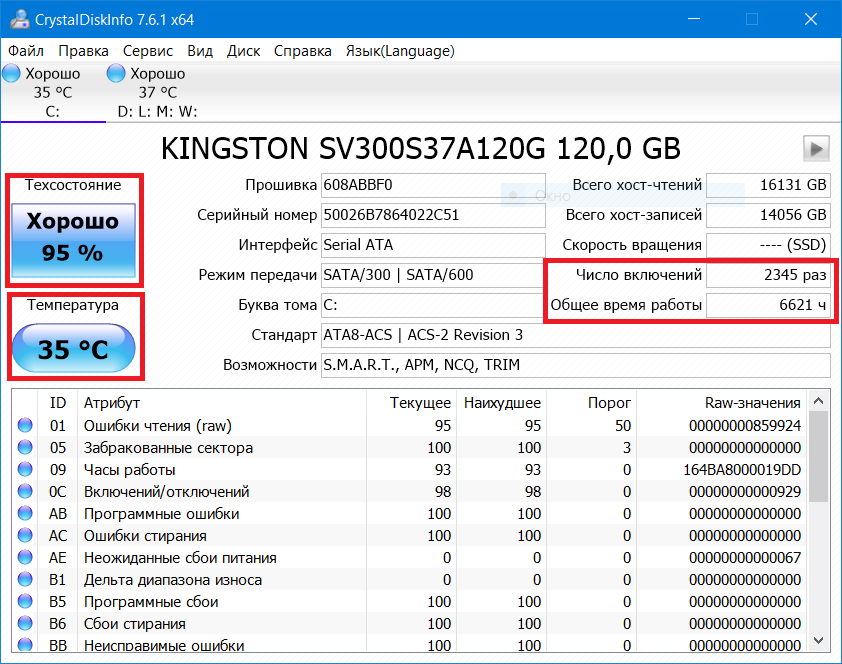 Кроме того, Microsoft выпустила собственный протокол, названный протоколом удаленного рабочего стола.
Кроме того, Microsoft выпустила собственный протокол, названный протоколом удаленного рабочего стола.
Ping
Команда ping используется для проверки связи между двумя устройствами в сети. Этот эхо-запрос отправит эхо-запрос сообщения ICMP на другое устройство в сети. Если устройство услышит этот запрос ping, оно автоматически ответит эхо-ответом ICMP. Это инструмент проверки связи, который означает поиск пакетов InterNet, который является одним из распространенных инструментов, используемых сетевыми администраторами. Этот инструмент используется для проверки сетевого подключения, но его также можно использовать для проверки разрешения имен в сети. Он включает в себя переключатели, которые позволяют настроить тест. Это наиболее распространенный программный инструмент для устранения неполадок в сети. Любой может инициировать запрос ping, просто набрав ping в командной строке с пробелом и именем хоста или IP-адресом, к которому необходимо проверить подключение. Есть так много вариантов, чтобы сделать запрос на пинг.
Запрос об ошибке тайм-аута чаще встречается при использовании команды ping. Этот тип сообщения об ошибке указывает на то, что хост не получил сообщение обратно от назначенного устройства в назначенное время.
Переключатели ping для таких окон, как
-t это пингует сетевое устройство до тех пор, пока оно не остановится
-n count указывает номер эхо-запроса для отправки
— a он разрешает адреса в имена хостов
-s count отметка времени для количества переходов
-r количество записей маршрута для количества переходов
-w указывает время ожидания ответа в миллисекундах.
Tracert/ traceroute
Эта команда tracert отправляет эхо-запрос на каждый переход маршрутизатора из исходного пункта назначения и создает отчеты о времени приема-передачи для каждого перехода маршрутизатора. Этот инструмент предлагает множество полезных сведений, таких как IP-адрес каждого соединения маршрутизатора, он передается через имя маршрутизатора.
Этот отчет о маршруте трассировки содержит длину в миллисекундах пути туда и обратно от местоположения источника до маршрутизатора и обратно. Это помогает диагностировать, где могут быть сбои или узкие места в сети. Traceroute — это команда Unix, а Tracert — команда Windows. Этот инструмент представляет собой сетевую утилиту, которая использует протокол ICMP для создания списка маршрутизаторов, через которые передаются пакеты. С помощью инструмента Traceroute легко определить соединение, а также найти маршрутизатор, который не может переслать пакет в следующую подсеть. Это также помогает изолировать сбой сети в определенном месте в сети.
Термины Tracert и Traceroute не совпадают, но взаимозаменяемы. Tracert предназначен специально для серверов и клиентов Microsoft в сети TCP/IP, а traceroute — это общий термин, который используется Cisco, Novell и другими узлами TCP/IP.
Dig
Команда dig используется для преобразования FQDN в IP-адреса. Эта команда в основном представляет собой командную строку.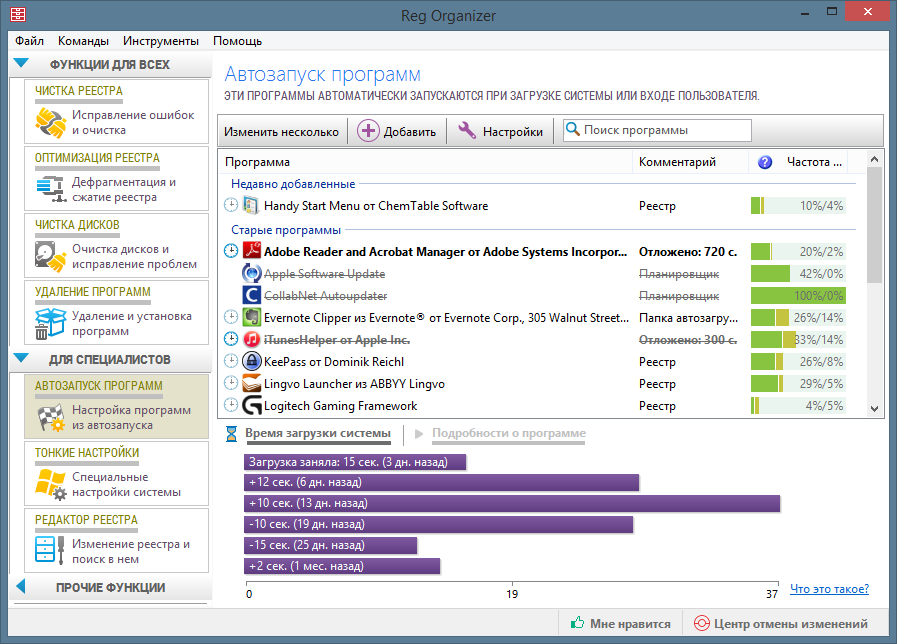 Dig означает поиск информации о домене. Это гибкий инструмент для опроса DNS-серверов. Немногие администраторы выбирают этот Dig вместо nslookup из-за его четкого вывода и простоты использования. Он также используется с большинством форм DNS-серверов, включая Linux, демона интернет-имен Berkeley и серверы Microsoft. Копать можно начать в самой командной строке.
Dig означает поиск информации о домене. Это гибкий инструмент для опроса DNS-серверов. Немногие администраторы выбирают этот Dig вместо nslookup из-за его четкого вывода и простоты использования. Он также используется с большинством форм DNS-серверов, включая Linux, демона интернет-имен Berkeley и серверы Microsoft. Копать можно начать в самой командной строке.
Ipconfig/ifconfig
Этот ipconfig — это инструмент, который отображает значения конфигурации сети, а также обновляет настроенный адрес DHCP-серверов на компьютере Microsoft. Этот инструмент можно использовать для решения широкого круга задач по устранению неполадок. ifconfig — это инструмент, похожий на команду, используемую в системах Linux и Unix. ifconfig — это сокращение от конфигурации интерфейса. Это похоже на окна ipconfig, но вывод отличается определенным образом.
При вводе ipconfig в командной строке без переключателей отображается маска подсети, шлюз по умолчанию и IP-адрес большей части сетевого адаптера на компьютере.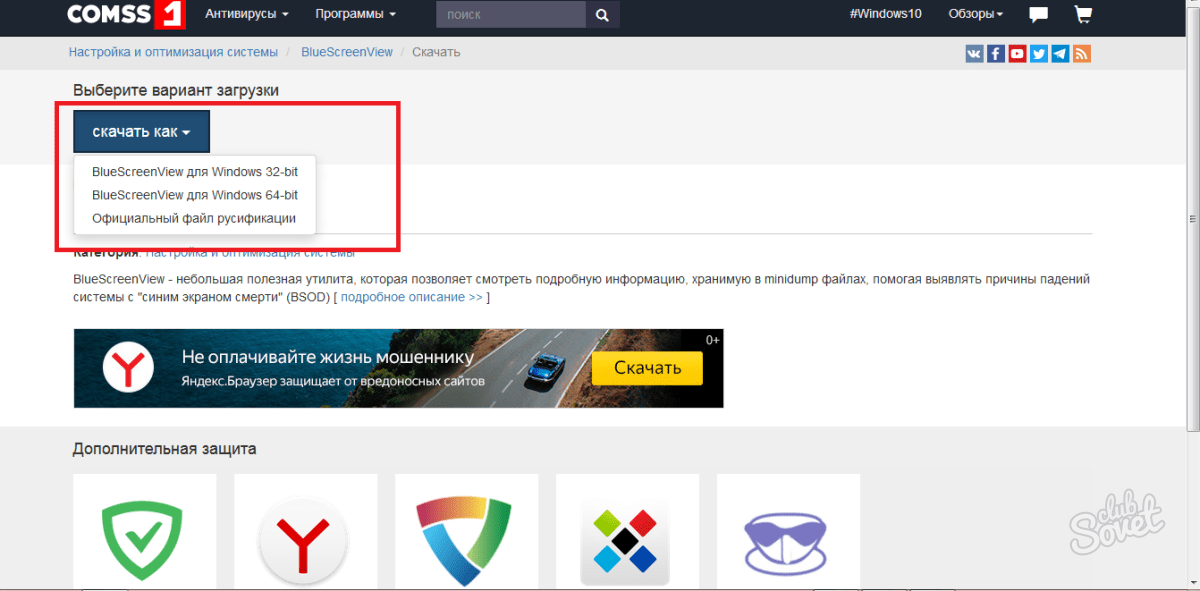 Если ПК использует DHCP, команда ipconfig разблокирует, а также обновит аренду DHCP, что играет важную роль в устранении неполадок.
Если ПК использует DHCP, команда ipconfig разблокирует, а также обновит аренду DHCP, что играет важную роль в устранении неполадок.
Nslookup
В настоящее время DNS становится важным компонентом большинства сетей. nslookup — это утилита, помогающая устранять неполадки, связанные с DNS. С помощью nsloopup можно вручную запускать запросы на разрешение имен к DNS-серверам, получать сведения о конфигурации DNS в системе или указывать, какой тип DNS необходимо разрешить. При запуске nsloopup сначала отображается текущее имя хоста, а также IP-адрес локально настроенного DNS-сервера. Эта команда позволит указать следующие запросы. Это называется интерактивным режимом. Вместо интерактивного режима можно запустить запрос nslookup непосредственно по команде приглашения. Этот метод известен как неинтерактивный режим. Необходимо изучить как интерактивные, так и неинтерактивные методы.
Arp
Arp — это служба, которая работает в фоновом режиме, а также преобразует IP-адреса в MAC-адреса, поэтому пакеты будут доставлены в пункт назначения. Каждый компьютер будет хранить записи кэша arp, которые были разрешены в данный момент. Сначала компьютер проверит кеш arp, а затем, если запись в этом кеше недоступна, arp будет использоваться для широковещательной рассылки по локальным сетям и запроса компьютера с некоторыми конкретными IP-адресами с MAC-адресом, тогда будет только пакет. адрес и доставить. В кеше arp доступны 2 различных типа записей, такие как статические и динамические. Для устранения неполадок необходимы знания как о записях, так и об операции arp.
Каждый компьютер будет хранить записи кэша arp, которые были разрешены в данный момент. Сначала компьютер проверит кеш arp, а затем, если запись в этом кеше недоступна, arp будет использоваться для широковещательной рассылки по локальным сетям и запроса компьютера с некоторыми конкретными IP-адресами с MAC-адресом, тогда будет только пакет. адрес и доставить. В кеше arp доступны 2 различных типа записей, такие как статические и динамические. Для устранения неполадок необходимы знания как о записях, так и об операции arp.
Nbtstat
NetBios на TCP/IP разрешает имя Netbios в IP-адреса. TCP/IP предлагает дополнительные параметры для разрешения имени NetBIOS, такие как служба имен в Интернете Windows, поиск файлов хостов, Lmhosts, запрос DNS-сервера, широковещательная рассылка , запрос к серверу WINS и поиск в кэше. Однако приложения и операционные системы, созданные за последние 10 лет, будут использовать разрешения имен хостов, а не разрешения имен NetBIOS. Знание утилиты nbstat может помочь устранить проблемы с разрешением имен. Кроме того, с помощью этого инструмента любой может исправить или удалить предварительно загруженную запись в имени кэша NetBIOS. Эта утилита имеет сложный синтаксис, который позволяет настраивать запрос. Чтобы сделать его таким простым, просто используйте синтаксис в начале, чтобы получить более широкий диапазон результатов. Просто введите nbstat в командной строке и просто нажмите клавишу ввода, чтобы просмотреть доступные параметры и синтаксис nbstat.
Кроме того, с помощью этого инструмента любой может исправить или удалить предварительно загруженную запись в имени кэша NetBIOS. Эта утилита имеет сложный синтаксис, который позволяет настраивать запрос. Чтобы сделать его таким простым, просто используйте синтаксис в начале, чтобы получить более широкий диапазон результатов. Просто введите nbstat в командной строке и просто нажмите клавишу ввода, чтобы просмотреть доступные параметры и синтаксис nbstat.
Netstat
Эта команда netsat используется для отображения большого количества информации о соединении на основе IP на ПК. Это устаревший протокол, который предлагает информацию об имени NetIOS. Это лучший инструмент, который помогает определить, какие порты активны и открыты.
Параметр netsat «a» означает отображение всех подключений, «r» означает создание таблицы маршрутизации компьютера и активных подключений, «0» означает идентификатор процессов для просмотра владельца порта для каждого подключения, «e» означает отображение статистики Ethernet, такой как ошибки и отбрасывание пакетов, ‘s’ означает отображение предпротокольной статистики, такой как статистика UDP и статистика TCP, а ‘n’ означает, что номера портов и адреса не преобразуются в имена, а не в IP-адреса.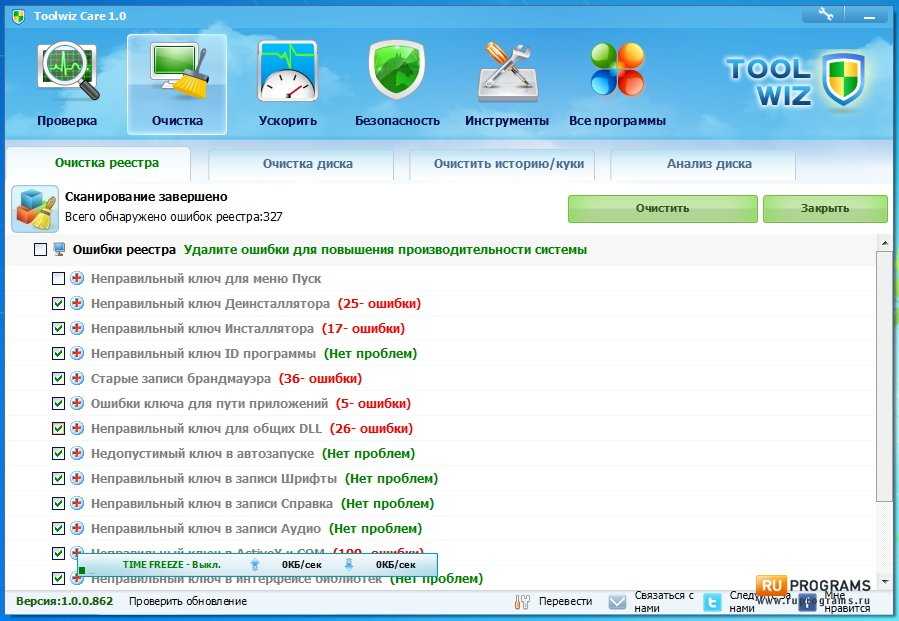
Маршрут
Маршрут — это команда, которая используется для настройки статических маршрутов. Это заставит компьютер выполнять задачи маршрутизации. С помощью команды route можно изменять и отображать таблицы маршрутизации в системах Linux и Windows. Добавление включает статический маршрут к таблице маршрутизации, удаление позволяет удалить маршрут из таблицы маршрутизации, а изменение позволяет изменить существующий маршрут. Это может быть полезно, если вы предоставляете доступ к DSL-маршрутизатору или кабельному модему, которые подключены к Интернету.
Анализатор протокола лучше всего подходит, если необходимо определить адрес источника, адреса назначения, протокол, порт и многое другое. Тестер пропускной способности подходит для подозрения, что пропускная способность сети и программное обеспечение для подключения, которое доступно от 3 сторон, поможет проанализировать проблемы в отрасли или организации. Ping позволяет проверить подключение, а tracert помогает определить предыдущий маршрутизатор для обработки пакета. Dig предназначен для интеграции DNS, arp — для получения информации, а nslookup — для устранения распространенных проблем с разрешением имен DNS. Таким образом, каждый программный инструмент имеет свои собственные функции и возможности для диагностики различных проблем.
Dig предназначен для интеграции DNS, arp — для получения информации, а nslookup — для устранения распространенных проблем с разрешением имен DNS. Таким образом, каждый программный инструмент имеет свои собственные функции и возможности для диагностики различных проблем.
7 лучших инструментов для устранения неполадок Windows, чтобы исправить ваш компьютер как Pro
Используйте инструменты ниже, чтобы исправить любые ошибки ПК быстрее, чем раньше
by Иван Енич
Иван Енич
Эксперт по устранению неполадок
Обновлено
Рассмотрено Влад Туричану
Влад Туричану
Главный редактор
Увлеченный технологиями, Windows и всем, что имеет кнопку питания, он тратил большую часть своего времени на развитие новых навыков и изучение мира технологий. Скоро… читать дальше
Раскрытие партнерской информации
- Средства устранения неполадок Windows должны быть первой линией защиты для любого пользователя ПК и активом для энтузиастов производительности.
- Устранение неполадок — это процесс, который помогает вам выявить проблемы или проблемы в компьютерной системе, и сторонняя утилита всегда будет полезна.
- Вы можете найти общие средства устранения неполадок, которые помогут вам устранить неполадки с периферийными устройствами, программами, сетевыми подключениями и другими проблемами.
- В сегодняшней статье мы составили список некоторых из лучших инструментов для устранения неполадок ПК, представленных сегодня на рынке,
XУСТАНОВИТЬ, щелкнув файл загрузки
Для устранения различных проблем с ПК мы рекомендуем Restoro PC Repair Tool:Это программное обеспечение исправит распространенные компьютерные ошибки, защитит вас от потери файлов, вредоносного ПО, аппаратного сбоя и оптимизирует ваш компьютер для достижения максимальной производительности.
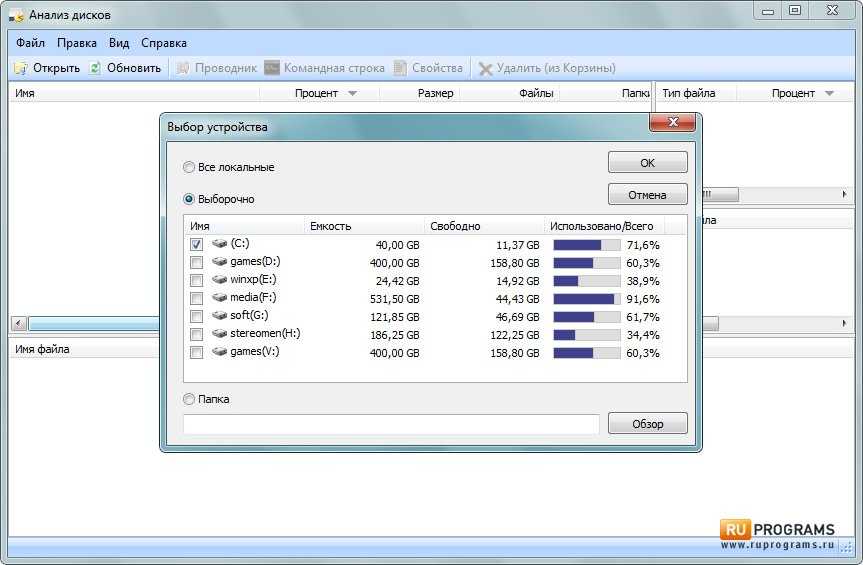
- Загрузите Restoro PC Repair Tool , который поставляется с запатентованными технологиями (патент доступен здесь).
- Нажмите Начать сканирование , чтобы найти проблемы Windows, которые могут вызывать проблемы с ПК.
- Нажмите Восстановить все , чтобы устранить проблемы, влияющие на безопасность и производительность вашего компьютера.
- Restoro был загружен 0 читателями в этом месяце.
В операционной системе Windows, особенно в Windows 11, может быть много ошибок, лагов и других раздражающих проблем. Иногда нам приходится выполнять различные настройки системы, чтобы исправить эти проблемы, что может быть очень сложным, а иногда и рискованным.
Но, к счастью, существует множество инструментов для устранения неполадок, которые сделают всю работу за нас:
- Restoro — Самый популярный и эффективный вариант
- System Mechanic Ultimate Defense — Один из OG
- Расширенный уход за системой — поставляется с множеством модулей
- Тонкая настройка Windows Repair — Ускорьте работу вашего ПК до новых высот
- Ashampoo WinOptimizer — поставляется с оптимизатором 1-Click
- Wise Registry Cleaner — обеспечивает безопасную очистку реестра
- AVG PC Tuneup — инструмент обслуживания одним щелчком мыши
Использование инструмента для устранения неполадок может сэкономить нам много времени и безопаснее, чем самостоятельное вмешательство в нашу систему или реестр.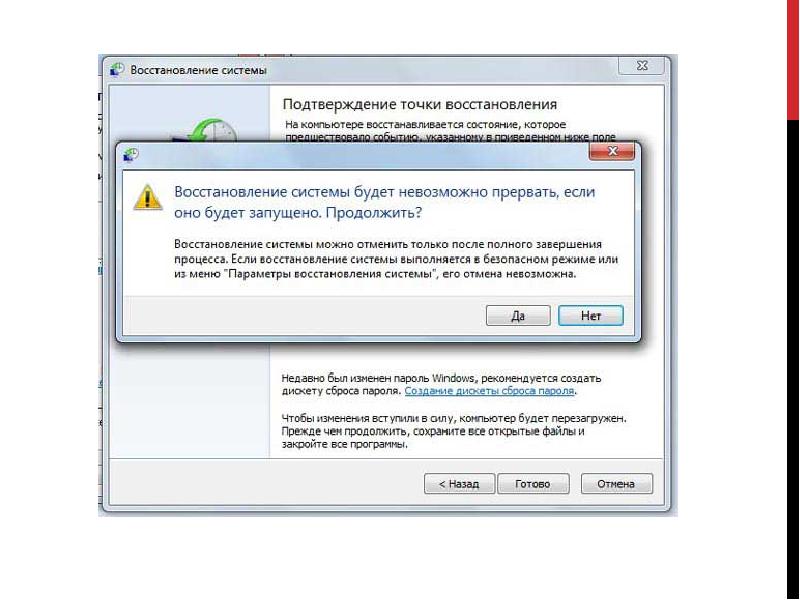
Итак, мы представляем вам лучшее программное обеспечение и инструменты для устранения неполадок для вашей операционной системы Windows, и мы надеемся, что они помогут вам решить все ваши проблемы.
Какой инструмент используется для устранения неполадок в Windows?
По умолчанию пользователи используют встроенное в Windows средство устранения неполадок, доступ к которому можно получить, выполнив следующие действия:
- Нажмите клавишу Windows + S и введите устранение неполадок . Выберите Настройки устранения неполадок в меню.
- Нажмите Дополнительные средства устранения неполадок .
- Теперь выберите средство устранения неполадок, которое вы хотите запустить.
Использование средства устранения неполадок Windows иногда является лучшим выбором, поскольку оно не требует загрузки и установки какого-либо дополнительного программного обеспечения.
Помните, что эта функция предназначена для работы только на локальных компьютерах. Поэтому, если вы хотите удаленно починить компьютер, вам может потребоваться вместо этого использовать программное обеспечение для удаленного устранения неполадок.
Если вы имеете дело с более серьезными проблемами, мы рекомендуем использовать инструменты для ремонта ПК, поскольку они предлагают лучшие функции для сложных проблем.
Какое программное обеспечение для устранения неполадок ПК является лучшим на рынке?
В этой статье- Какой инструмент используется для устранения неполадок в Windows?
- Какое программное обеспечение для устранения неполадок ПК является лучшим на рынке?
- Restoro — Самый популярный и эффективный вариант
- System Mechanic Ultimate Defense — одна из OG
- Advanced System Care — поставляется с множеством модулей
- Ashampoo WinOptimizer — поставляется с оптимизатором 1-Click
- Wise Registry Cleaner — обеспечивает безопасную очистку реестра
- AVG PC Tuneup — инструмент обслуживания в один клик
Restoro — самый популярный и эффективный вариант
Restoro — это программа «все в одном», которая используется для устранения различных проблем с Windows. Он использует официальные файлы реестра Windows для восстановления и исправления системных ошибок, а также для восстановления после повреждения системы программами-вымогателями.
Он использует официальные файлы реестра Windows для восстановления и исправления системных ошибок, а также для восстановления после повреждения системы программами-вымогателями.
Он может восстанавливать и исправлять поврежденные файлы реестра, удалять вирусы, очищать поврежденные файлы, восстанавливать DLL-файлы и многое другое.
Восстановление после серьезного вирусного повреждения практически невозможно, если попытаться решить его самостоятельно; мы настоятельно рекомендуем использовать Restoro или другое программное обеспечение из нашего списка.
Restoro также идеально подходит для оптимизации оперативной памяти, что очень удобно для пользователей профессионального программного обеспечения для редактирования видео или геймеров.
Использование специализированного приложения может сэкономить кучу денег на профессиональном ремонте ПК, который будет стоить сотни долларов. Restoro — лучший инструмент для устранения неполадок ПК с Windows, на который вы можете положиться.
Наиболее важные функции:
- Оптимизатор реестра
- База данных важных системных файлов
- Сканирование оборудования
- Исправить сообщения об ошибках
Restoro
Если ваш компьютер работает медленно или страдает от ошибок, запустите Restoro, и вы увидите, как выглядит оптимизированный компьютер.
Бесплатная пробная версия Скачать
System Mechanic Ultimate Defense — одна из OG
Наиболее известными функциями являются настройка Windows и различные инструменты восстановления, параметры устранения неполадок, которые можно выбирать и настраивать, средство настройки подключения к Интернету и даже антивирус.
Его интерфейс интуитивно понятен и выделяет все необходимые процессы, которые необходимо выполнить, чтобы избежать проблем с системой. Вы будете точно знать, когда вам нужно исправить реестр, очистить некоторые ненужные файлы или запустить дефрагментацию жесткого диска.
Вы будете точно знать, когда вам нужно исправить реестр, очистить некоторые ненужные файлы или запустить дефрагментацию жесткого диска.
Это программное обеспечение имеет бесплатную версию, которую можно использовать на любом ПК. Однако платная версия включает в себя все необходимые функции для настройки вашей системы.
Мы рекомендуем профессиональную версию, так как она поможет повысить производительность вашего ПК со всеми доступными функциями. Мы также должны упомянуть, что он поставляется с 30-дневной гарантией возврата денег. Таким образом, мы считаем его одним из лучших инструментов для устранения неполадок ПК с Windows.
Наиболее важные функции:
- Убирает беспорядок
- Удаляет вредоносные программы
- Защита конфиденциальности и безопасности
- Усилитель скорости
Системный механик Ultimate Defense
Не сидите с компьютером, полным ошибок. Исправьте это с помощью этого невероятно удобного программного инструмента!
Бесплатная пробная версия Скачать
Advanced System Care — поставляется со многими модулями
Существует множество сторонних средств устранения неполадок системы для Windows, но мы решили также выбрать Advanced System Care из-за того, что пользователи доверяют ему.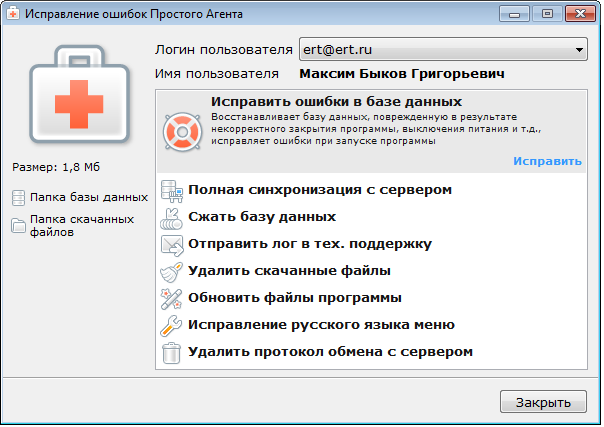
IOBIT Advanced SystemCare может помочь вам оптимизировать компьютер и защитить его от сбоев и проблем, снижающих его производительность.
Приложение имеет множество модулей, которые могут помочь вам ускорить, защитить, очистить и оптимизировать ваш компьютер.
Он также включает набор инструментов, в котором вы можете найти несколько утилит на основе IOBIT, которые помогут вам ремонтировать, настраивать и ухаживать за вашим ПК. Он также имеет Центр поддержки, где вы можете лицензировать и обновлять другие продукты IOBIT и ключевые компоненты Windows.
Одной из самых популярных функций IOBIT Advanced SystemCare является монитор производительности.
Его новый диспетчер ресурсов отслеживает компоненты вашей системы, такие как загрузка процессора, использование диска и распределение оперативной памяти. Он позволяет завершать задачи, сводя к минимуму использование ресурсов и повышая производительность ПК.
Наиболее важные функции:
- Оптимизатор на основе ИИ
- Увеличение скорости запуска
- Усилитель игровой производительности
- DNS-протектор
IObit Advanced System Care
Advanced SystemCare — это более мощная утилита для оптимизации ПК от ведущего мирового поставщика системных утилит и программного обеспечения для обеспечения безопасности.
Бесплатная пробная версия Посетите веб-сайт
Tweaking Windows Repair — повышает производительность вашего ПК до новых высот
Простое заявление о том, что на вашем ПК с Windows 10 возникла проблема, не совсем правильно, поскольку в такой сложной системе, как Windows 10, могут возникнуть сотни ошибок и что-то может пойти не так. инструмент для вечеринок, который предназначен для исправления практически всего программного обеспечения вашего ПК и поднятия его до новых высот.
Совет эксперта:
СПОНСОРЫ
Некоторые проблемы с ПК трудно решить, особенно когда речь идет о поврежденных репозиториях или отсутствующих файлах Windows. Если у вас возникли проблемы с исправлением ошибки, возможно, ваша система частично сломана.
Мы рекомендуем установить Restoro, инструмент, который просканирует вашу машину и определит, в чем заключается неисправность.
Нажмите здесь, чтобы загрузить и начать восстановление.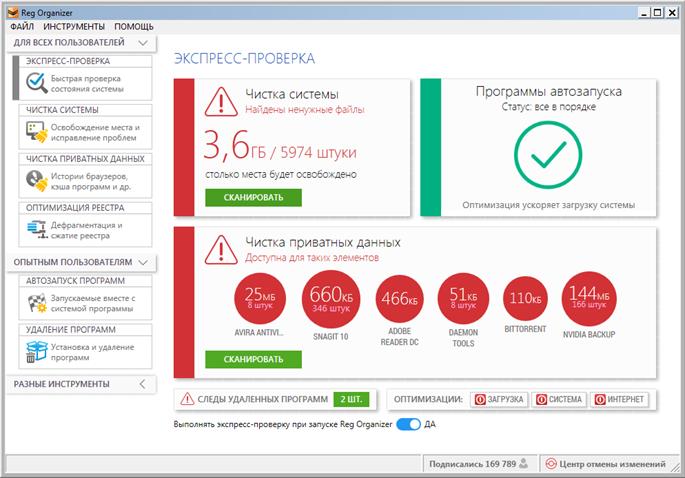
Tweaking Windows Repair может показаться устаревшим, но будьте уверены, что функций и технологий, поддерживающих его, более чем достаточно, чтобы ваш компьютер с ошибками работал и работал на уровне, сравнимом с тем, когда он был совершенно новым.
Программа доступна в двух версиях, причем версия Pro предлагает более широкий набор инструментов, хотя они и более сложны в использовании.
Если вы готовы наслаждаться безошибочной работой Windows 10, продолжайте и дайте Tweaking Windows Repair.
Наиболее важные функции:
- Автоматические обновления
- Очиститель памяти
- Меню быстрого доступа Windows
- Настройка скорости бега
Tweaking Windows Repair
Если ваша работа с Windows 10 прерывается постоянными ошибками или медленным временем отклика, попробуйте Tweaking Windows Repair.
Бесплатная пробная версия Посетите веб-сайт
Ashampoo WinOptimizer — поставляется с оптимизатором одним нажатием
Ashampoo WinOptimizer делает все возможное, чтобы сделать ваш ПК с Windows быстрее и более конфиденциальным.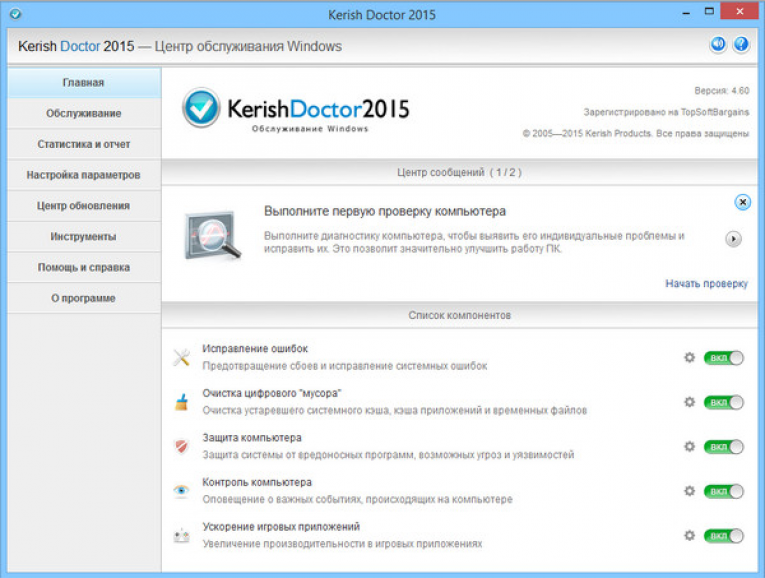 Это отличное программное обеспечение для устранения неполадок ПК.
Это отличное программное обеспечение для устранения неполадок ПК.
Новый Центр загрузки разбивает процесс загрузки на сегменты компонентов, включая записи автозапуска и действия, а также сразу определяет узкие места в производительности.
Вы по достоинству оцените новый 1-Click Optimizer, который находит больше следов просмотра в Интернете, мусорных файлов и ненужных значений реестра и предоставляет больше деталей и функций, чем раньше.
Мощный диспетчер конфиденциальности не позволяет Windows звонить домой и делиться конфиденциальными данными пользователей с Microsoft и другими производителями программного обеспечения.
Модуль «Информация о системе» предоставляет исчерпывающую информацию о жестком и программном обеспечении вашего ПК, а также помощь в поиске скрытых пожирателей ресурсов на ваших жестких дисках.
WinOptimizer имеет информационные панели с богатыми данными, которые обеспечивают быстрый доступ к основным модулям для более сжатой, но всегда актуальной перспективы.
Модуль настройки позволяет выполнять индивидуальную настройку Windows и, несомненно, понравится вам, если вы являетесь энтузиастом настройки ПК.
Наиболее важные функции:
- Удаление старых версий Windows
- Прозрачный очиститель UI
- Диспетчер файлов cookie
- Масштабирование и стыковка окон
Ashampoo WinOptimizer 19
Это комплексное программное обеспечение повышает эффективность системы, устраняет системные сбои и сводит к минимуму беспорядок в файлах на хорошо организованной, настраиваемой приборной панели.
Узнать цену Перейти на сайт
Wise Registry Cleaner — обеспечивает безопасную очистку реестра.
Wise Registry Cleaner обязательно должен быть в вашем списке инструментов для устранения неполадок. Существует множество очистителей и помощников реестра, но мы решили выбрать Wise Registry Cleaner.
Этот инструмент кажется лучшим, поскольку он обеспечивает глубокую и безопасную очистку реестра с множеством параметров настройки.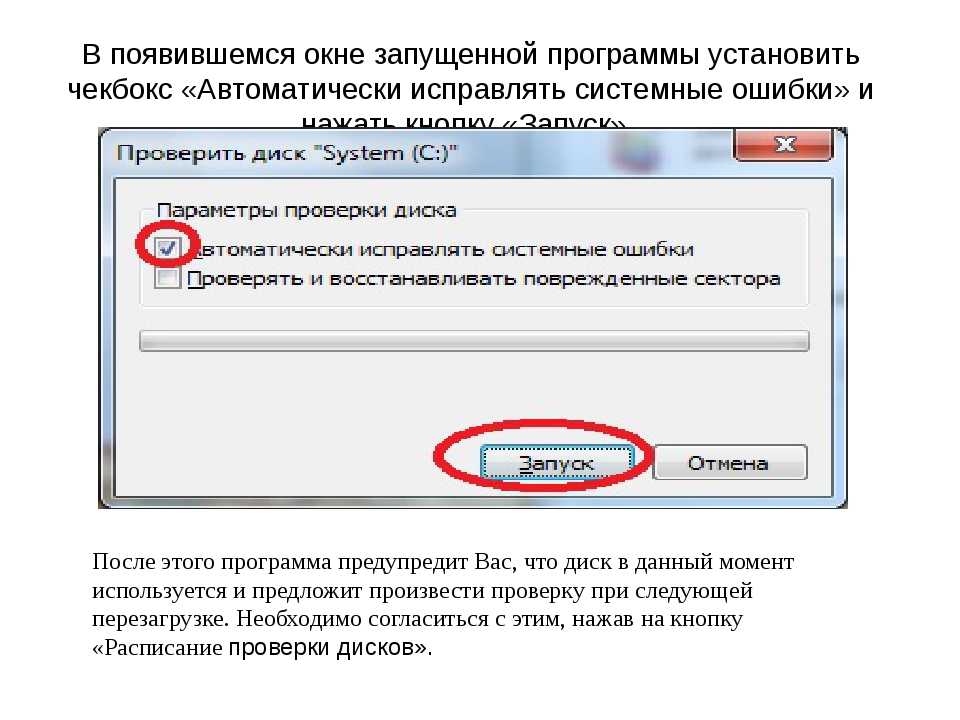
Wise Registry Cleaner также очень хорошо проработан, и у вас не возникнет проблем с поиском и выполнением нужной задачи.
Но для очистки реестра с помощью Wise Registry Cleaner требуется перезагрузка, что иногда может раздражать, но часто требуется правильно изменить системные файлы и файлы реестра.
Наиболее важные функции:
- Многопользовательская очистка реестра
- Усилитель производительности ПК
- Резервное копирование и восстановление Windows
- Автоматическая очистка по расписанию
Wise Registry Cleaner
Ваш реестр может быть источником большинства проблем, связанных с вашим ПК. Настройте и исправьте их с помощью Wise Registry Cleaner!
Узнать цену Перейти на сайт
AVG PC Tuneup — средство обслуживания одним щелчком
AVG PC TuneUp — это средство устранения неполадок, содержащее утилиты для оптимизации запуска системы, дефрагментации жесткого диска и очистки поврежденных ключей в реестре Windows.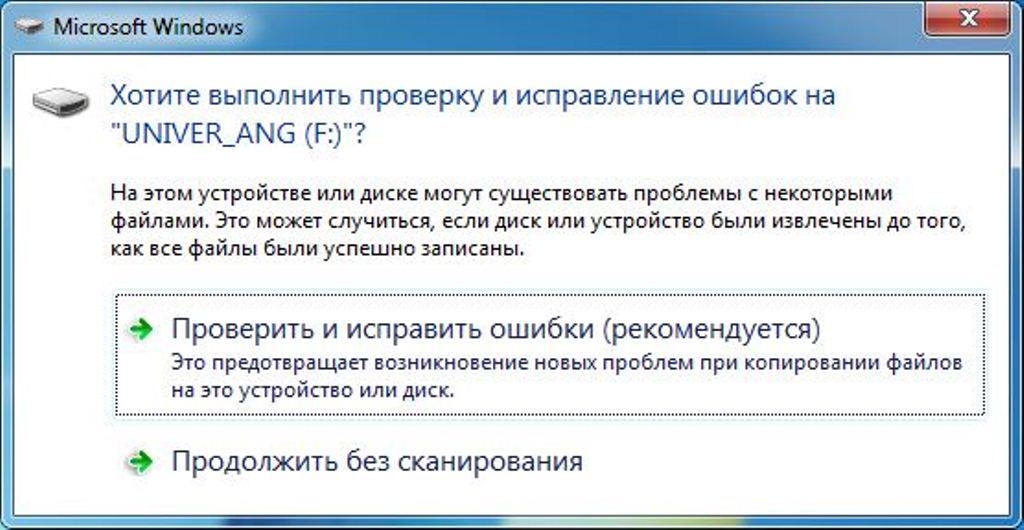
Эта утилита также может восстанавливать ошибочно удаленные файлы, проверять жесткий диск на наличие неисправностей, изменять скрытые настройки и настраивать внешний вид Windows.
AVG PC TuneUp также включает в себя средство уничтожения файлов, генератор полных системных отчетов и отличный инструмент обслуживания в один клик, который позволяет автоматически и регулярно сканировать некоторые из наиболее распространенных проблем, с которыми может столкнуться ваш компьютер.
Если ваш компьютер постоянно используется и оборудование потребляет много энергии, в программном обеспечении есть режим ПК, который снижает потребление энергии.
Модуль поиска дубликатов AVG Tuneup ищет и удаляет дубликаты файлов, но не удаляет их.
Это не просто еще один универсальный инструмент для поддержки ПК, это инновационный, проницательный инструмент с множеством полезных функций.
Кроме того, если вам нужна помощь в улучшении вашей инфраструктуры, это, скорее всего, идеальное программное обеспечение, которое вы получите.
Наиболее важные функции:
- Удаление ненужных файлов
- Автоматическое обновление программы
- Техническое обслуживание автомобилей
- Ускорение ПК
AVG PC TuneUp
Это всеобъемлющее средство устранения неполадок включает в себя улучшенные утилиты для повышения скорости работы вашего ПК, а также средства очистки диска и браузера для освобождения места на жестком диске.
Бесплатная пробная версия Посетите веб-сайт
Надеемся, что мы помогли вам сузить выбор средства устранения неполадок оптимизатора ПК с Windows, потому что это отличное дополнение к высокопроизводительному устройству.
Кроме того, вы можете ознакомиться с нашим списком пяти лучших средств исправления BSoD, чтобы решить еще одну проблему Windows.
Мы надеемся, что вы установили какое-либо из этих превосходных программ для устранения неполадок ПК.
Что вы выберете для устранения неполадок на ПК с Windows? Оставьте нам комментарий в области ниже.

 Если после прочитанного положение не изменилось, загружаете приложение для автоматического исправления сбоя.
Если после прочитанного положение не изменилось, загружаете приложение для автоматического исправления сбоя.